Tässä ohjeessa käydään läpi, miten SimplBooksissa tehdään ostolaskuja.
Pikaohje
- Tee uusi ostolasku kohdasta TOIMINNOT > Ostolaskut > Uusi lasku.
- Valitse toimittaja tai luo tässä kohdassa uusi toimittaja.
- Täytä laskutiedot. Ostolaskun numero on pakollinen tieto.
- Lisää laskun rivitiedot.
- Tallenna.
UUDEN OSTOLASKUN TEKEMINEN
Laskun tiedot
Täytä ainakin seuraavat tiedot:
- Toimittaja. Jos toimittaja on uusi, voit tallentaa tässä kohtaa toimittajan tiedot ohjelmaan. Seuraavan kerran kun teet ostolaskun kyseiseltä toimittajalta, tiedot voi täyttää automaattisesti etsimällä toimittajan nimellä. Toimittajien tietoja pääsee lisäämään ja muokkaamaan myös kohdasta Liikekumppanit > Asiakkaat ja toimittajat.
- Ostolaskun numero. Ostolaskun numero on pakollinen tieto, mutta sille ei ole erityisiä muotovaatimuksia. Yleensä laskun numero löytyy ostolaskulta.
- Asiakirjan numero. Ohjelma luo asiakirjan numeron automaattisesti. Lisätietoa automaattisen numeroinnin muuttamisesta voi lukea tästä.
Voit tässä vaiheessa lisätä myös seuraavia tietoja:
- Laskun päivämäärä. Näkyy yleensä ostolaskulla. Ohjelmassa oletuksena joko kuluva päivä tai viimeisin ostolaskun päivämäärä.
- Kirjanpidon päivämäärä. Tämä määrittää kirjanpidon kirjauksen päivämäärän.
- Eräpäivä. Toimittajan tietoihin voi tallentaa maksuehdon, jolloin eräpäivä määrittyy automaattisesti laskun päivämäärän ja maksuehdon perusteella.
- Viitenumero. Voit lisätä laskun viitenumeron tähän.
- Laskun liite. Voit lisätä laskun kuvan tai muun tositteen liitteeksi.
Laskun rivit
Ostolaskulle tulee täyttää vähintään yksi rivi. Yleisimmin tarvittavat tiedot:
- Tili. Laskun kulutili, esim. 4000 Ostot.
- Sisältö. Ohjelma täyttää tähän automaattisesti tilin nimen, mutta voit kirjoittaa tarkemman kuvauksen.
- Summa. Rivin kokonaissumma.
- ALV. Valitse riville siihen soveltuva alv-kanta.
- Jos lisäät summat arvonlisäverollisina, muista valita ”Summa sisältää arvonlisäveron”.
Voit täyttää myös seuraavia rivitietoja:
- Tuote (valinnainen). Jos on esim. varastoon ostettava tuote ja sillä on ohjelmaan tallennettu tuotekoodi.
- Määrä. Oletuksena 1, tätä ei ole pakollista muuttaa. Laskuriville ei täytetä yksittäisen tuotteen hintaa.
- Yksikkö. Oletuksena ”kpl”, ei ole pakollista muuttaa.
- ALE-% (valinnainen). Mahdollinen alennusprosentti.
HUOM: Jos yhteensä summa ei vastaa alkuperäisen laskun loppusummaa, voi kyse olla arvonlisäveron pyöristyserosta. Silloin voit muuttaa arvonlisäveron määrää käsin.
Tallenna lopuksi ostolasku sivun oikeasta alareunasta.
Kun ostolasku tallennetaan, ohjelma tekee sille automaattisen kirjanpidon kirjauksen (tiliöinnit), mikäli käytät suoriteperusteista kirjanpitoa. Lisää automaattisista kirjauksista voit lukea ohjeesta: Myynti- ja ostolaskujen automaattisten kirjausten muuttaminen.
Summan syöttäminen laskuriveille
Jos lisäät usean kappaleen samaa tuotetta yhdelle riville (”määrä” on enemmän kuin yksi), laskentatapa riippuu siitä syötätkö ensin määrän vai summan.
- Jos syötät ensin määrän (esim. 10 kpl) ja sen jälkeen summan (esim. 15 €), ohjelma olettaa tuotteen yksikköhinnan olevan 1,50 € ja yhteishinnaksi jää 15 €.
- Jos lisäät riville ensin summan ja sen jälkeen määrän, ohjelma olettaa että ensin syötetty summa on yksikköhinta ja yhteishinnaksi muodostuu 150 €.
Laskun liitteet
Voit tarvittaessa lisätä liitteen ostolaskulle myös tallentamisen jälkeen, ilman että laskua tarvitsee avata muokkaustilaan.
Suurin sallittu liitteen koko on 4 MB.
Voit lisätä liitteen tietokoneeltasi tai ohjelmaan tuoduista asiakirjoista.
UUDEN OSTOLASKUN TEKEMINEN KOPIOIMALLA
Jos ostat toistuvasti samalta toimittajalta, kannattaa uusi ostolasku tehdä kopioimalla vanhasta. Silloin ohjelma täyttää suuren osan ostolaskun tiedoista automaattisesti.
Kun olet avannut sopivan laskun, valitse oikealta ”Kopioi lasku”.
OSTOLASKUN MAKSAMINEN
Ostolaskunäkymän Toiminnot-valikossa on eri toimintoja liittyen ostolaskujen maksamiseen.
Merkitse maksetuksi: Voit kohdistaa laskuun jo ohjelmassa olevan maksun (esim. tuotu pankista tai tiliotteelta) tai luoda uuden maksun. Jos maksun summa kattaa koko ostolaskun summan, lasku näkyy tilassa ”Maksettu”.
Merkitse lähetetyksi pankkiin: Jos olet ajastanut ostolaskun maksun verkkopankissa, voit käyttää tätä toimintoa. Ostolasku näkyy tämän jälkeen tilassa ”Odottaa pankissa”. HUOM: Tämä toiminto ei lähetä maksua pankkiin, vaan se pitää tehdä erikseen itse verkkopankissa. Tätä toimintoa voi käyttää erottaakseen jo maksuun ajastetut laskut muista.
Vie maksu XML tiedostona: Tästä saat tallennettua tietokoneellesi maksun xml-tiedoston. HUOM: Tämä toiminto ei lähetä maksua pankkiin, vaan se pitää tehdä erikseen itse verkkopankissa.
Maksa pankissa: Tällä toiminnolla voit lähettää maksun pankkiin. Ostolasku näkyy tämän jälkeen tilassa ”Odottaa pankissa”. Maksut vahvistetaan aina verkkopankkitunnuksilla. Jos vahvistaminen jää kesken, maksu ei etene pankkiin. HUOM: Toiminto näkyy vain silloin, kun pankkiyhteys (Aiia) on aktivoitu (ks. ohje). Maksuja voi vahvistaa vain se käyttäjä, joka on luonut integraation.

- Ostolaskun merkitseminen maksetuksi
- Ostolaskujen maksaminen SimplBooksista
- Automaattisen numeroinnin muuttaminen myyntilaskuilla, ostolaskuilla, tarjouksilla tai varastokirjauksilla
- Myynti- ja ostolaskujen automaattisten kirjausten muuttaminen
- Toimittajan tietojen katselu ja muokkaaminen
- Ostoreskontran raportin sisältö

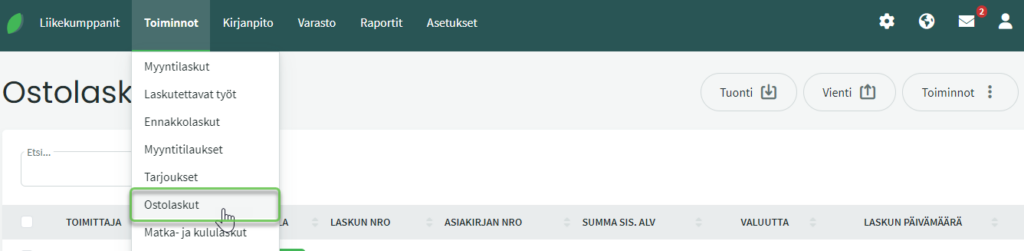
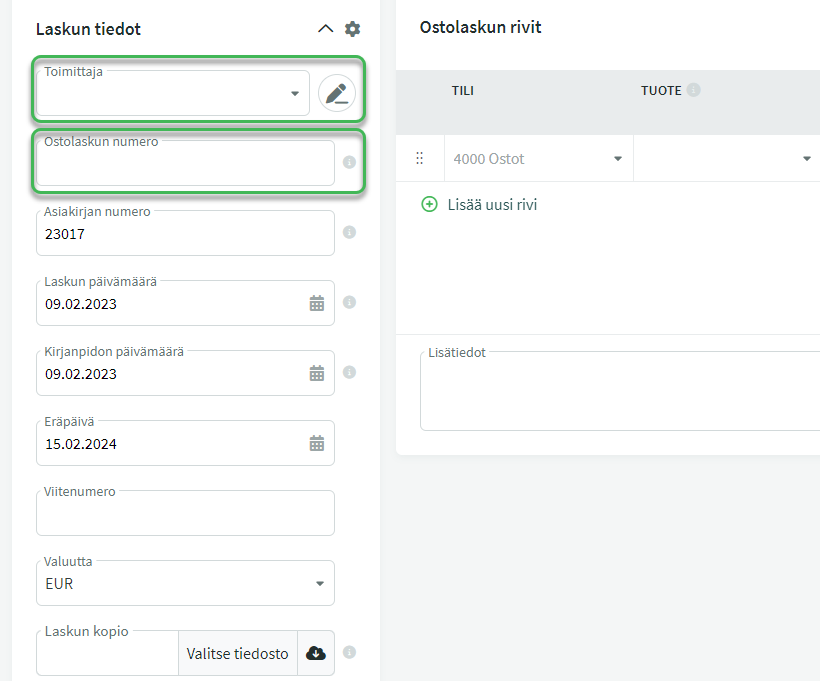
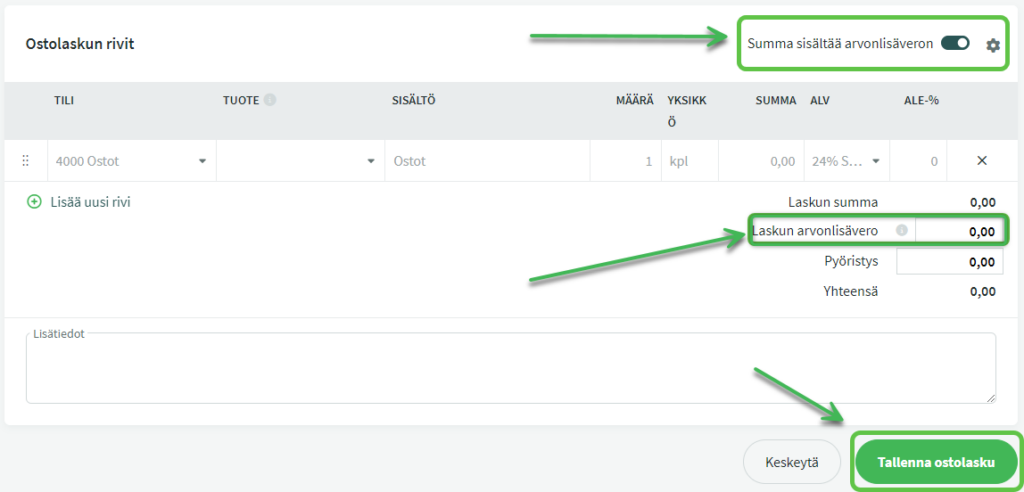
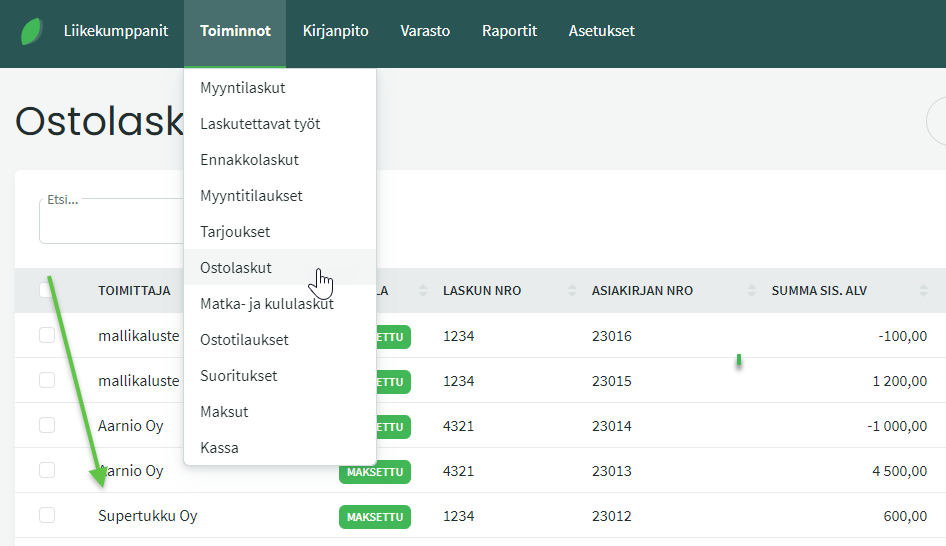

Kuinka ulkomaan ostot oikein kirjataan?
Summa tietenkin netto mutta laitetaanko alv. 24 % vai 0 %?
Hei Jocke!
Eu:n sisäiset ostot kirjataan tileille 4110 (tavarat) ja 4470 (palvelut) – arvonlisävero 0%.
Palveluostot Eu:n ulkopuolelta kirjataan bruttona (laskun loppusumman mukaisesti) asianmukaiselle (esim. tietokoneohjelmat 7640) kulutilille – arvonlisävero 0%.
Voisinko laitta kokonainen summa ostolaskun riviin, jos siellä on paljon tuotteet, mut otan vain 1 tuote. Miksi en voi laittaa ytheis summa, ohjelma halua vain summa ilman ALV%
Hei,
Lisäämme mahdollisuuden laatia ostolaskuja myös arvonlisäverollisen summan perusteella viimeistään kesällä.
Eikö EU-hankinnoista pitäisi muodostua sekä ALV-velka että samansuuruinen ALV-saaminen? Miten luon ostolaskun, jotta ohjelma tekee myös nämä kirjaukset ja ALV-raportti tulee oikein?
Kiitos kommentistasi Tiina! SimplBooks ei tee arvonlisäveron osalta saamisten ja velkojen kirjausta. Alv-laskelma tulee oikein jos valitset:
Eu TAVARA ostoille – alv-luokaksi ”tavaraostot muista EU maista” JA tiliks ”4110”
Eu PALVELU ostoille – alv-luokaksi ”palveluostot muista EU maista” JA tiliksi ”4470”
Miten kirjaan ostolaskun, joka on ulkomaan valuutassa, esim. USD? Muutanko itse laskun summan EURIiksi esim. ko päivän valuuttakurssin mukaan? Jos syntyy oston ja maksun välillä kurssieroa, kirjaako ohjelman sen jotenkin?
Hei Riitta!
Voisit muuttaa valuutan USD aktiiviseksi kohdasta: ASETUKSET/ Valuutat/ Valitse valuutta EUR klikkaamalla. Valitse ”Muokkaa valuuttaa”. Sen jälkeen USD tulee näkyviin ostolaskulle kohtaan ”valuutta”.
Ohjelma laske kurssin automaattisesti sekä laskulle että maksulle keskuspankin kurssin mukaan.
KUinka tavaraosto (alv 24%) EU:n ulkopuolelta kirjataan?
Hei Jukka!
Valitse tili ”4130” ja alv luokka ”0% Tuonti”.
Hei, voiko ostolaskulle antaa useamman liitteen jollain tapaa? Usein tulee tarvetta laittaa laskun lisäksi lisäselvitys tai sen alkuperäinen liite tai sitten lasku on toimitettu kahtena liitteenä jo alunperin.
Hei Sanna,
Kiitos kysymyksestäsi. Tällä hetkellä liitteitä voi olla lisättynä ostolaskuille vain yksi.
Mikäli lisäkysymyksiä herää, niin autamme mielellämme 🙂